在我们使用电脑的过程中,经常会遇到各种各样的错误警告。这些错误警告不仅会影响我们的工作效率,还可能导致电脑系统的崩溃。了解并解决常见的错误警告是非常重要的。本文将为大家介绍一些常见的电脑错误警告以及解决方法,希望能帮助读者更好地应对这些问题。
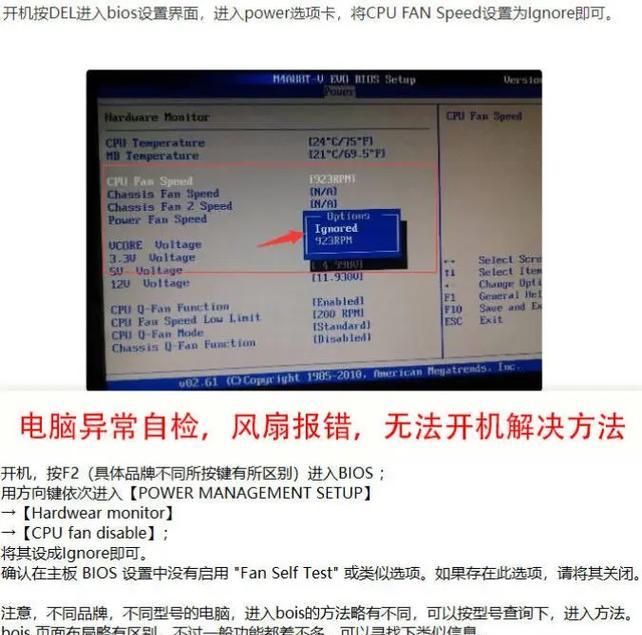
一、硬盘空间不足错误警告:如何释放磁盘空间?
当你的电脑提示硬盘空间不足时,你可以通过删除不需要的文件和程序来释放磁盘空间。点击开始菜单,找到"计算机",右键点击硬盘驱动器,选择"属性",然后点击"磁盘清理"按钮,勾选要清理的项目,点击"确定"即可释放磁盘空间。
二、内存不足错误警告:如何提升电脑内存?
如果你的电脑经常出现内存不足的错误警告,你可以考虑升级电脑的内存。确定你的电脑支持的最大内存容量。购买适配的内存条,并根据电脑的说明书或者网上教程进行安装。
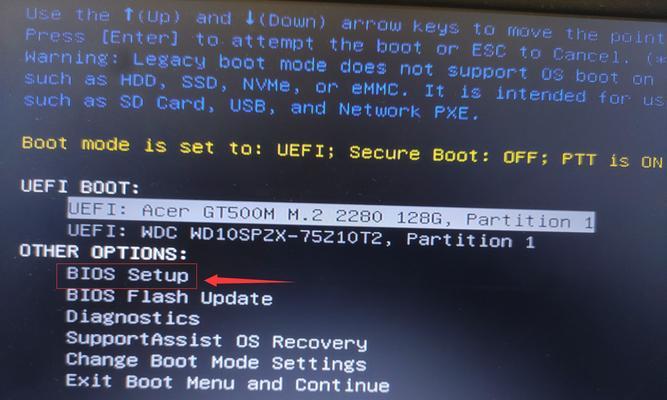
三、病毒感染错误警告:如何清除电脑病毒?
当你的电脑提示病毒感染时,你可以使用杀毒软件进行全盘扫描。确保你的杀毒软件是最新版本,并且进行了病毒库的更新。选择全盘扫描选项,让杀毒软件检查并清除病毒。
四、系统文件缺失错误警告:如何修复系统文件?
当你的电脑提示系统文件缺失时,你可以使用系统自带的文件检查工具进行修复。点击开始菜单,输入"命令提示符",右键点击"命令提示符",选择"以管理员身份运行"。在命令提示符窗口中,输入"sfc/scannow"并按下回车键,等待系统文件检查并修复。
五、网络连接错误警告:如何排除网络问题?
如果你的电脑提示网络连接错误,首先检查你的网络连接是否正常。尝试重启路由器和电脑,并确保你的网络驱动程序是最新的。如果问题仍然存在,可以尝试使用Windows自带的网络故障排除工具进行修复。
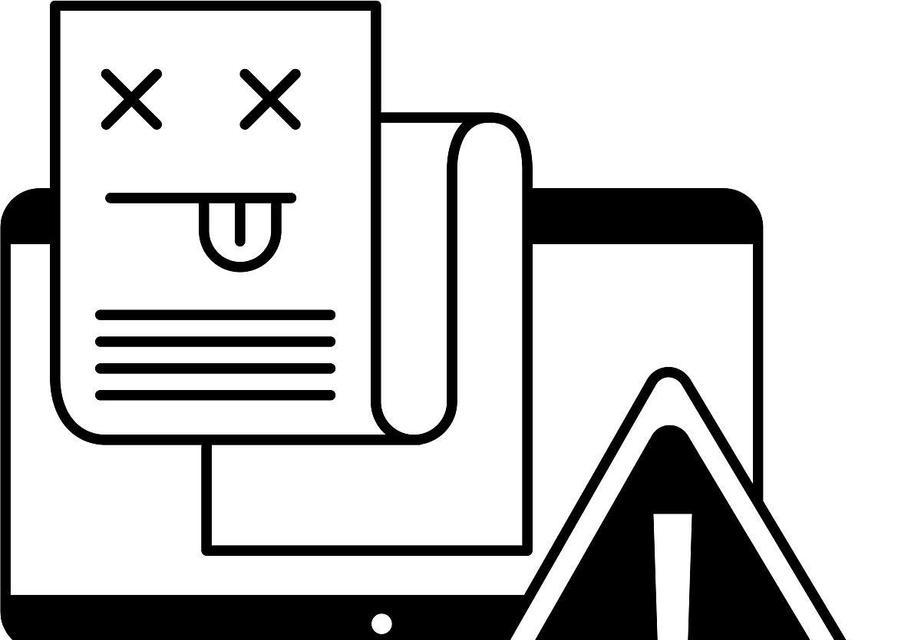
六、驱动程序错误警告:如何解决驱动程序问题?
当你的电脑提示驱动程序错误时,你可以尝试更新或重新安装相应的驱动程序。打开设备管理器,找到有问题的设备,右键点击并选择"更新驱动程序"。如果更新后问题依然存在,可以尝试下载最新的驱动程序并进行手动安装。
七、蓝屏错误警告:如何应对蓝屏死机?
当你的电脑出现蓝屏错误并自动重启时,可以尝试以下方法解决问题。更新操作系统和驱动程序。排除硬件故障,如内存条、硬盘等。检查是否有新安装的软件引起了冲突,并进行相应的调整。
八、应用程序崩溃错误警告:如何修复应用程序崩溃?
当你的电脑提示应用程序崩溃错误时,你可以尝试以下方法进行修复。重新启动应用程序,看是否能够正常运行。如果问题仍然存在,可以尝试重新安装应用程序。如果问题依然无法解决,可能是由于其他软件或驱动程序的冲突,可以尝试使用系统还原功能或者联系技术支持进行进一步的排查。
九、自启动程序错误警告:如何禁止自启动?
当你的电脑提示自启动程序错误时,你可以尝试禁用某些自启动程序。点击开始菜单,输入"任务管理器"并回车。在任务管理器窗口中,切换到"启动"选项卡,禁用你不需要的程序的自启动。
十、系统更新错误警告:如何解决系统更新问题?
当你的电脑提示系统更新错误时,你可以尝试以下方法解决问题。确保你的电脑已经连接到互联网,并且网络连接正常。尝试手动下载并安装更新补丁。如果问题仍然存在,可以尝试重置Windows更新组件。
十一、文件损坏错误警告:如何修复损坏文件?
当你的电脑提示文件损坏错误时,你可以尝试以下方法进行修复。使用系统自带的文件检查工具进行修复。尝试通过重新安装相关的应用程序来修复损坏文件。如果问题依然存在,可能需要通过专业的数据恢复软件来恢复损坏的文件。
十二、驱动兼容性错误警告:如何解决驱动兼容性问题?
当你的电脑提示驱动兼容性错误时,你可以尝试以下方法解决问题。检查驱动程序是否是最新版本,如果不是,尝试更新驱动程序。如果你刚刚安装了新的硬件设备或者软件程序,可以尝试卸载并重新安装它们。
十三、系统错误警告:如何修复系统错误?
当你的电脑提示系统错误时,你可以尝试以下方法进行修复。重启电脑,看是否能够解决问题。使用系统还原功能将系统恢复到之前的正常状态。如果问题依然存在,可能需要重新安装操作系统。
十四、电源适配器错误警告:如何解决电源适配器问题?
当你的电脑提示电源适配器错误时,首先检查电源适配器是否连接良好。尝试更换电源适配器,看是否能够解决问题。如果问题依然存在,可能是电池或者电源接口的问题,建议联系售后服务进行维修。
十五、
在使用电脑时,经常会遇到各种错误警告。解决这些错误警告的关键是了解常见问题,并采取适当的方法来解决。通过释放磁盘空间、提升电脑内存、清除病毒、修复系统文件等方法,我们可以有效地解决电脑错误警告,保证电脑的正常运行。在遇到问题时,不要慌张,可以尝试逐步排查,或者寻求专业的技术支持来解决问题。只有保持耐心和积极的态度,我们才能更好地应对电脑错误警告,确保电脑的稳定性和安全性。
标签: 电脑错误警告

